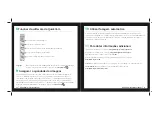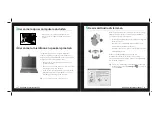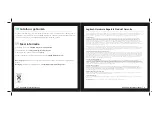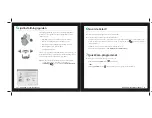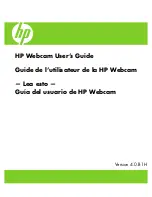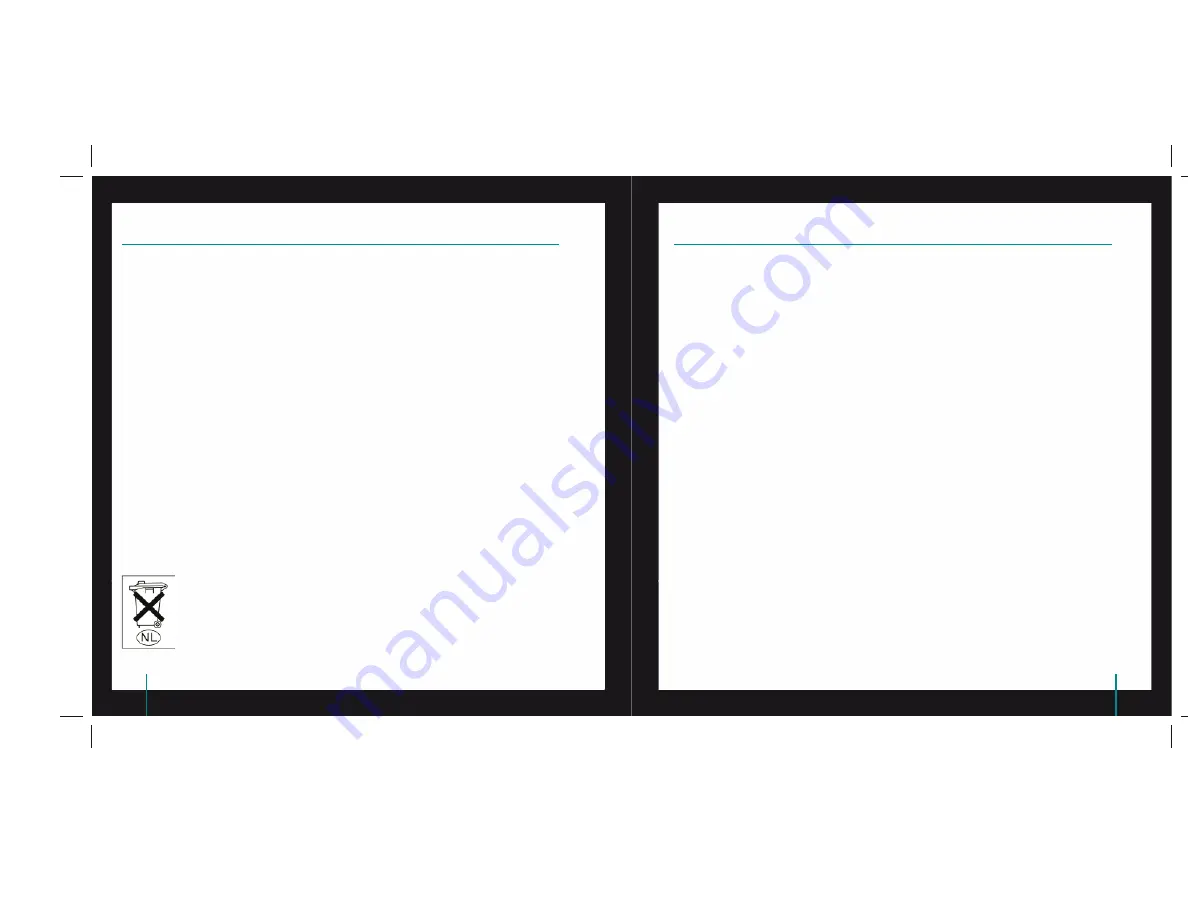
50
QuickCam
®
Pro for Notebooks
51
QuickCam
®
Pro for Notebooks
Het autofocussysteem zorgt ervoor dat onderwerpen die zich slechts 10 centimeter van de camera bevinden,
automatisch scherpgesteld worden. Als u dit handmatig wilt doen, schakelt u over naar de handmatige modus
in de autofocusinstellingen op het tabblad Instellingen van de QuickCam
®
-software.
11
Meer informatie
Audio-informatie. Ga naar
http://www.logitech.com/rightsound
.
Software-updates. Ga naar
http://www.logitech.com/support
.
Extra hulp. Start de software en klik op de knop
Help
.
Voor meer informatie over Logitech
®
-producten gaat u naar
http://www.logitech.com.
Door UL getest.
Uw product is door UL getest en mag alleen met andere apparaten op de UL-lijst gebruikt
worden.
Navolging.
Informatie over navolging vindt u op
http://www.logitech.com/compliance.
10
Autofocus gebruiken
Logitech Hardware Beperkte Produkt Garantie
Logitech garandeert dat uw Logitech hardware produkt geen materiële en afwerkingsgebreken zal vertonen gedurende 2 jaar vanaf de datum van aankoop.
Behoudens daar waar verboden op grond van toepasbare wetgeving is deze garantie niet overdraagbaar en is deze beperkt tot de oorspronkelijke aankoper. Deze
garantie verschaft u specifi eke juridische rechten en voorts kunt u eveneens aanspraak maken op andere rechten, afhankelijk van lokale wetgeving.
Rechtsmiddelen
De volledige aansprakelijkheid van Logitech en uw exclusieve rechtsmiddelen in geval van enige inbreuk op de garantie zullen, als door Logitech bepaald,
omvatten: (1) het repareren dan wel vervangen van de hardware dan wel (2) het terugbetalen van de aankoopprijs, op voorwaarde dat de hardware
teruggebracht wordt naar het punt van aankoop dan wel naar een andere lokatie als door Logitech aangegeven tezamen met een kopie van de aankoopbon
dan wel een kopie van een gedateerde, gespecifi cieerde ontvangstbon. Verzend- en administratiekosten kunnen van toepassing zijn behoudens daar waar
verboden op grond van toepasbare wetgeving, Logitech kan, naar eigen goeddunken, gebruikmaken van nieuwe, opgeknapte en gebruikte onderdelen welke
goed functioneren om uw hardware produkt te repareren dan wel te vervangen. Ieder vervangend hardware produkt zal voor de resterende periode van de
oorspronkelijke garantie dan wel een periode van dertig (30) dagen gegarandeerd zijn, afhankelijk van welke periode langer is, dan wel gedurende een additionele
periode zoals van toepasbaar binnen uw rechtsgebied.
Deze garantie strekt zich niet uit tot problemen dan wel schade welke het resultaat zijn van (1) een ongeluk, misbruik, foutieve toepassing dan wel
ongeautoriseerde reparatie, wijziging dan wel demontage; (2) onjuist gebruik dan wel onderhoud, gebruik in strijd met de produkt instructies dan wel verbinding
met onjuiste spanningstoevoer; dan wel (3) gebruik van comsumptieartikelen, zoals vervangende batterijen, welke niet door Logitech zijn geleverd, behoudens
daar waar een dergelijke restrictie op grond van toepasbare wetgeving is verboden.
Hoe verkrijgt u Assistentie op basis van de Garantie
Voordat u een garantie aanspraak indient adviseren wij u de assistentiepagina van www.logitech.com voor technische assistentie raad te plegen. Geldige garantie
aanspraken worden gedurende de eerste dertig (30) dagen na de aankoop normaal gesproken via het aankooppunt in behandeling genomen; deze periode kan
echter afwijken afhankelijk van het aangekochte produkt dan wel van het aankooppunt – neem contact op met Logitech dan wel met de detailhandelaar waar u
het produkt heeft aangekocht voor nadere informatie. Garantie aanspraken die niet via het aankooppunt in behandeling kunnen worden genomen dienen direct
aan Logitech gericht te worden. De Logitech adressen en klantenservice contact informatie kunnen in de documentatie die u bij uw produkt heeft ontvangen
gevonden worden dan wel via het web op www.logitech.com/contactus.
Beperking van Aansprakelijkheid
LOGITECH ZAL NIET AANSPRAKELIJK ZIJN VOOR ENIGE SPECIALE, INDIRECTE, INCIDENTELE DAN WEL GEVOLGSCHADE WAARONDER, MAAR NIET BEPERKT TOT,
WINSTDERVING, DERVING VAN INKOMEN DAN WEL VERLIES VAN INFORMATIE (DIRECT DAN WEL INDIRECT) DAN WEL COMMERCIEEL VERLIES ALS GEVOLG VAN ENIGE
INBREUK OP EEN EXPLICIETE DAN WEL IMPLICIETE GARANTIE TEN AANZIEN VAN UW PRODUKT, ZELFS IN GEVAL LOGITECH OVER DE MOGELIJKHEID VAN DERGELIJKE
SCHADE IS GEÏNFORMEERD. Sommige rechtsgebieden staan uitsluiting dan wel beperking van speciale, indirecte, incidentele dan wel gevolgschade niet toe, zodat
de voorstaande beperking dan wel uitsluiting mogelijk geen toepassing zal vinden.
Duur van Impliciete Garanties
BEHOUDENS DAAR WAAR VERBODEN OP GROND VAN TOEPASBARE WETGEVING, ZAL IEDERE IMPLICIETE GARANTIE DAN WEL VOORWAARDE AANGAANDE
VERKOOPBAARHEID DAN WEL AANGAANDE DE GESCHIKTHEID VOOR EEN BEPAALD DOEL MET BETREKKING TOT DIT HARDWARE PRODUKT BEPERKT ZIJN IN DUUR
TOT DE DUUR VAN DE TOEPASBARE BEPERKTE GARANTIE PERIODE MET BETREKKING TOT UW PRODUKT. Sommige rechtsgebieden staan beperkingen aangaande de
duur van impliciete garanties niet toe, zodat de voorstaande beperking mogelijk geen toepassing zal vinden.
Nationale Rechten op grond van de Wet
Consumenten hebben bepaalde rechten op grond van toepasbare nationale wetgeving aangaande de verkoop van consumptiegoederen. Dergelijke rechten
worden niet aangetast door de garanties vervat in deze Beperkte Garantie.
Geen Andere Garanties
Geen enkele Logitech handelaar, tussenpersoon dan wel werknemer is bevoegd enige wijziging, verlenging dan wel toevoeging in te voeren met betrekking tot
deze garantie.
Logitech Adres
Logitech, Inc., 6505 Kaiser Drive, Fremont, Californië 94555, Verenigde Staten van Amerika